Иногда на вашем iPhone может возникать неожиданная ошибка в приложении «Сообщения»: когда вы отправляете кому-то изображение, вы видите в разговоре предупреждение «Не доставлено».
Когда это произойдет, не вините приложение «Сообщения». Ошибка может возникнуть из-за проблемы в настройках сети вашего оператора связи в iMessage.
Давайте сосредоточимся на решении и продолжим работу с этим полным руководством, чтобы исправить проблемы с отправкой графических сообщений на iPhone под управлением iOS 16 или 17.
- Перезагрузите iPhone
- Попробуйте отправить его другому контакту
- Включить MMS для сообщений
- Если iPhone не отправляет фотографии, включите iMessages
- Проверьте подключение к Интернету
- Обновите свой iPhone до последних настроек оператора связи.
- Обновите iOS на своем iPhone
1. Перезагрузите iPhone
Первое, что вы можете сделать, чтобы устранить ошибку, — это перезагрузить iPhone . По моему опыту, перезагрузка iPhone помогла устранить ошибку.
Чтобы перезагрузить iPhone: нажмите и удерживайте боковую кнопку (для iPhone 8 или более ранней версии) ИЛИ одновременно боковую кнопку и кнопку громкости (для iPhone X или более ранней версии). Проведите пальцем вправо по сообщению «Сдвиньте для выключения» на экране.
Включите iPhone и проверьте, можете ли вы отправить сообщение.
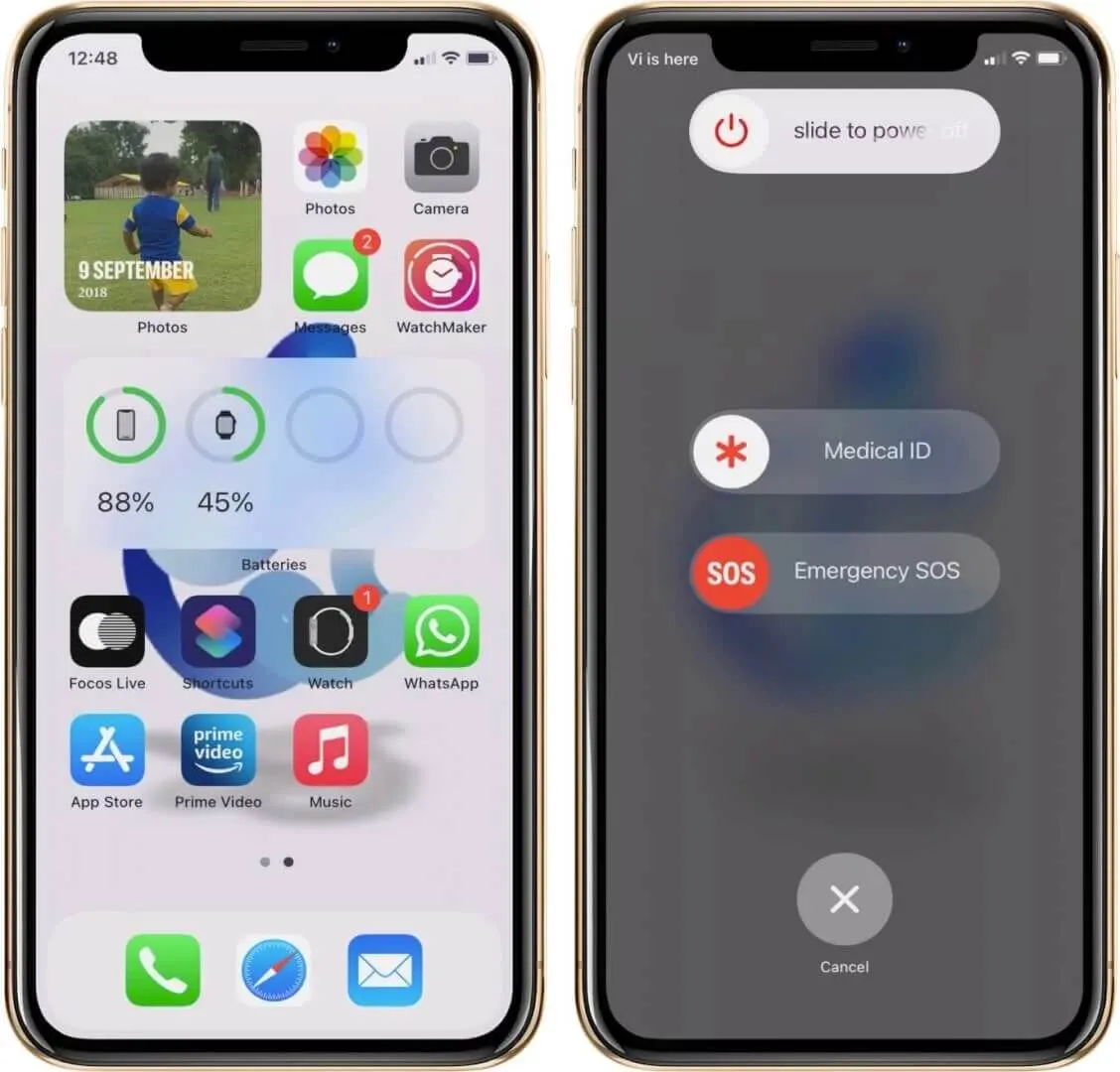
2. Попробуйте отправить его другому контакту.
Чтобы убедиться, что проблема не на вашей стороне, попробуйте отправить изображение другому контакту. Если оно доставлено, проблема на стороне исходного получателя.
Ошибка может возникнуть, если вы отправили сообщение деактивированному контакту iMessage. Также возможно, что введенный вами номер был неправильным.
Вы можете проверить и подтвердить получателю, включили ли они iMessage, а также правильность контактного номера.
3. Включите MMS для сообщений.
Вам необходимо включить MMS для обмена изображениями в «Сообщениях» на вашем iPhone. Вы можете получить сообщение об ошибке, если оно не включено. Проверьте и включите его, выполнив указанные ниже действия.
- Откройте приложение «Настройки» .
- Зайдите в Сообщения .
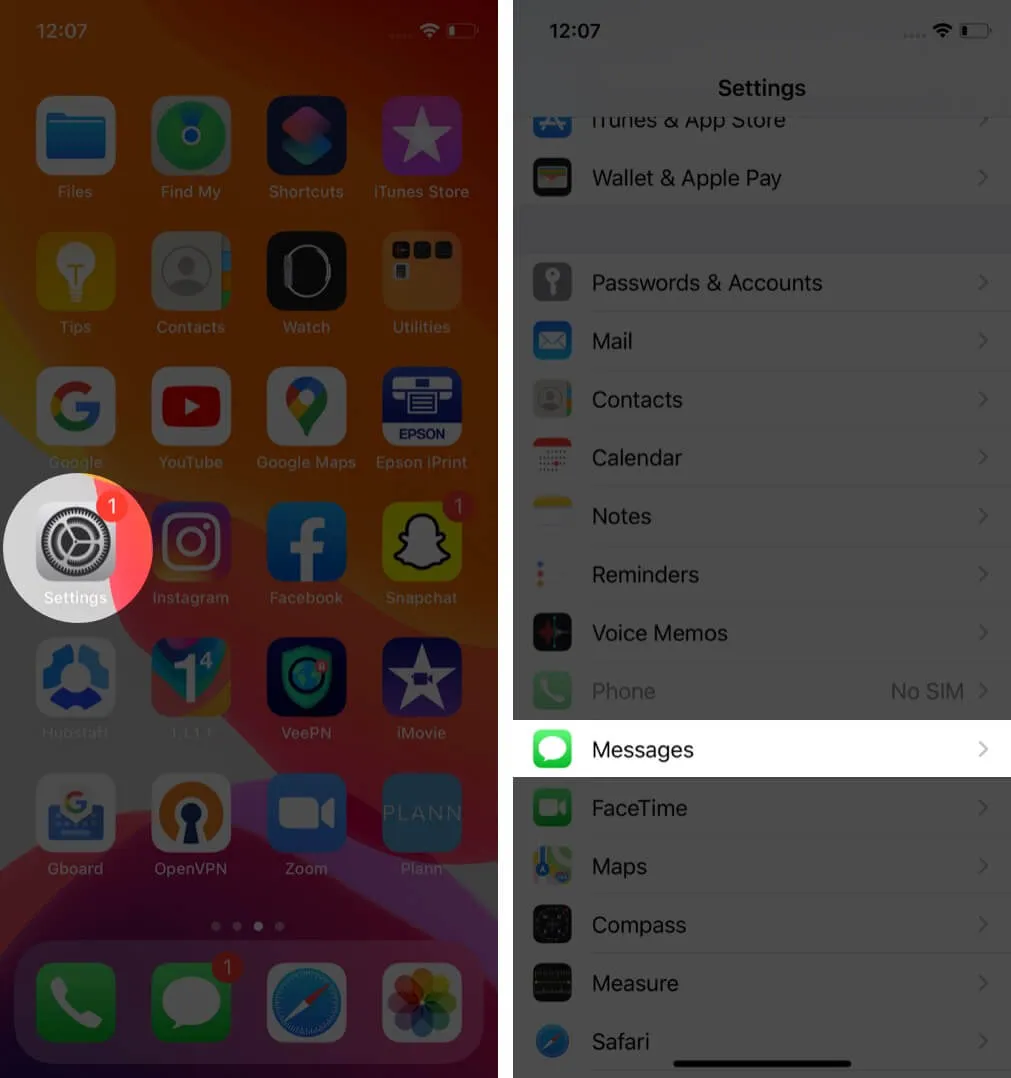
- Включите MMS-сообщения на вкладке SMS/MMS.
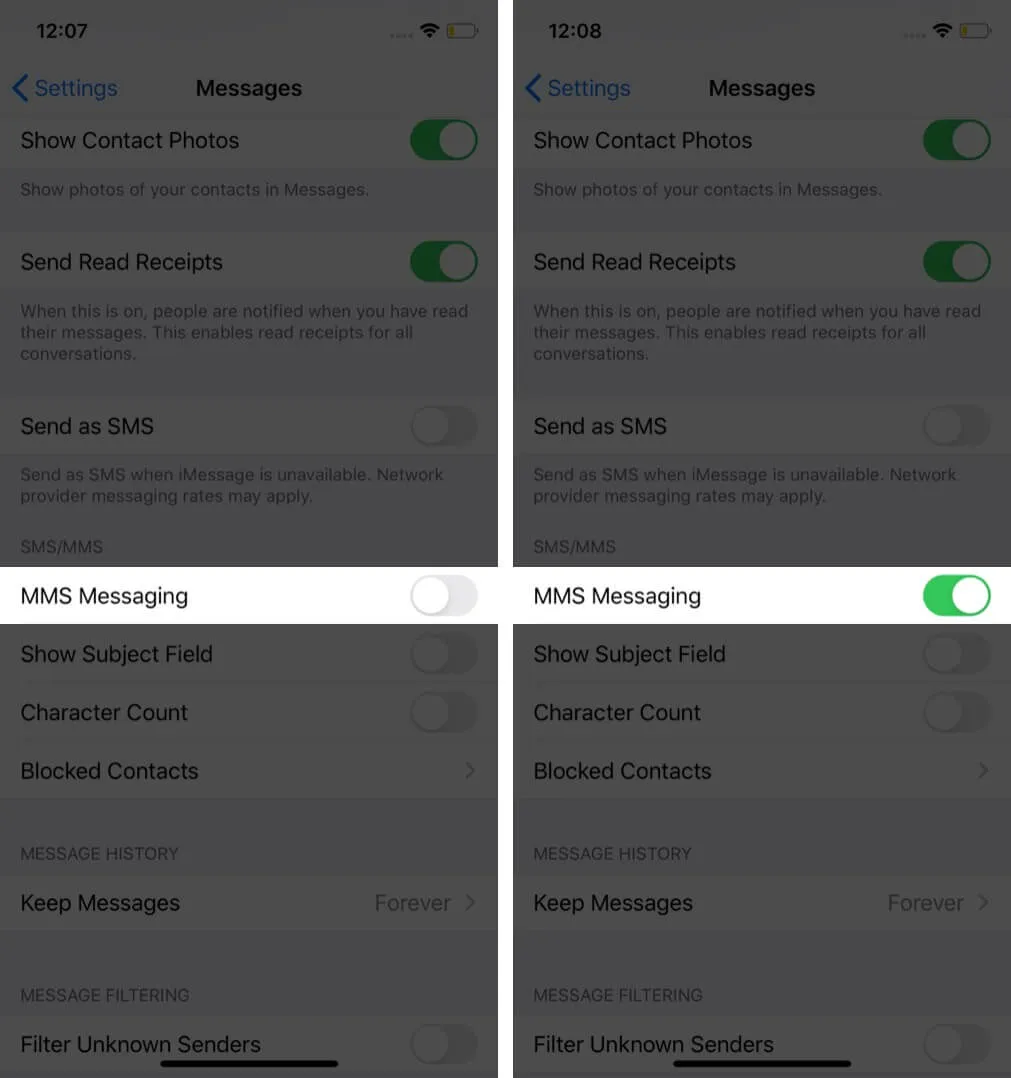
Если вы не видите опцию MMS в настройках , возможно, ваш оператор связи ее не поддерживает; вы можете связаться с ними по этому вопросу.
4. Если iPhone не отправляет изображения, включите iMessages.
Пользователи Apple, обменивающиеся фотографиями через iMessage, часто сталкиваются с одной и той же ошибкой. Если вы пытаетесь отправить сообщение другому пользователю Apple, убедитесь, что iMessage включен в настройках вашего iPhone.
- Запустите приложение «Настройки» .
- Зайдите в Сообщения .
- Убедитесь, что переключатель iMessage включен.
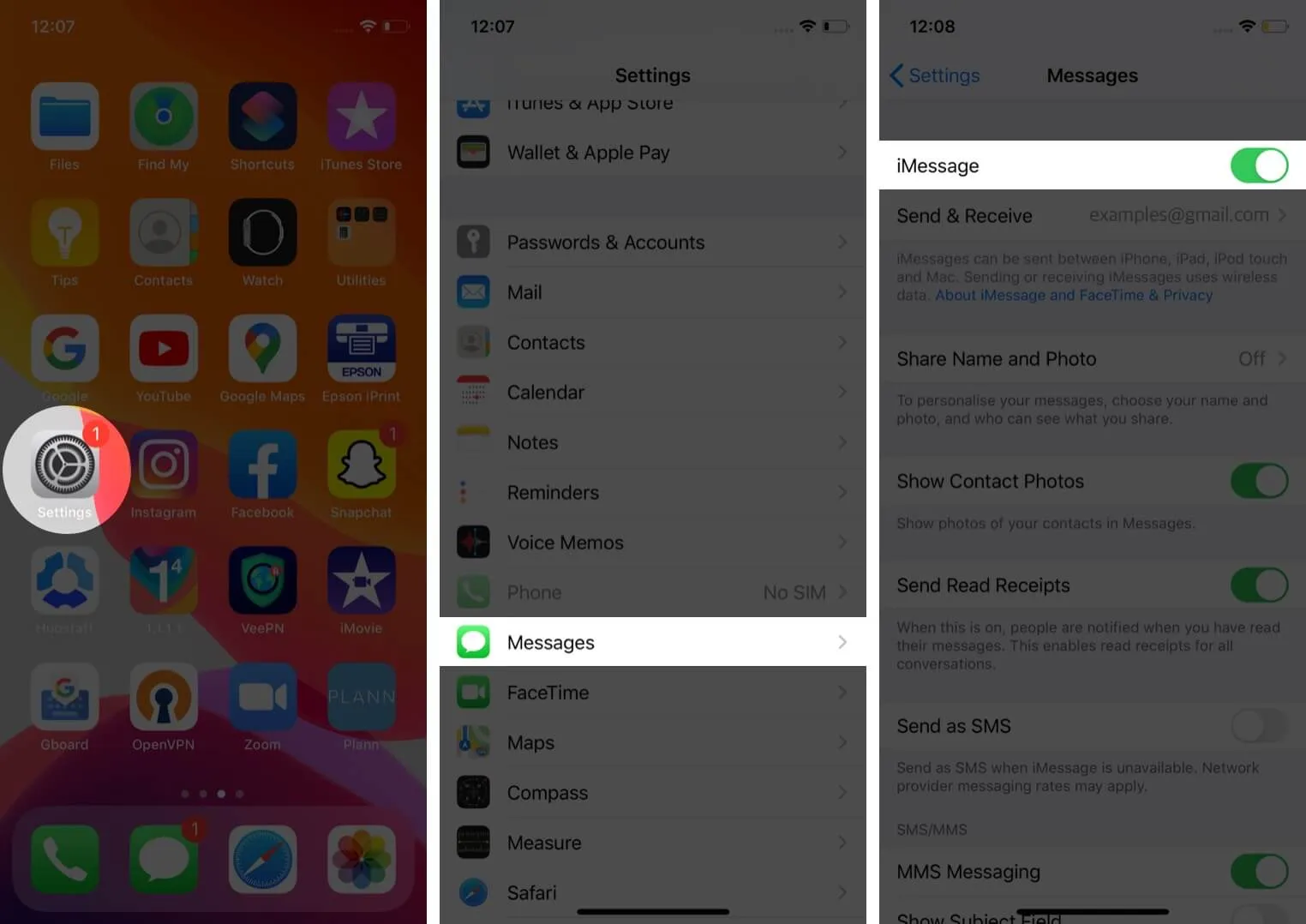
iMessage также необходимо активировать на стороне получателя, чтобы обмениваться фотографиями на вашем iPhone. Кроме того, для отправки iMessage требуется подключение к Интернету, поэтому убедитесь, что ваша сеть Wi-Fi или сотовая связь для передачи данных работают правильно.
5. Проверьте подключение к Интернету
Независимо от того, сколько раз вы это сделаете, нажатие кнопки «Попробовать еще раз» не сработает, если вы не включили Wi-Fi или сотовые данные.
iMessages можно отправлять и получать только в том случае, если ваш iPhone подключен к Интернету. Причиной того, что ваш iPhone не отправляет изображения, также может быть плохое соединение Wi-Fi или слабая сотовая связь для передачи данных.
Вы можете проверить подключение к Интернету, открыв веб-страницу в браузере, например Safari . Если вы можете просматривать страницы безупречно, возможно, вы получаете ошибку по другой причине.
6. Сбросить настройки сети
Ваш iPhone может не иметь возможности отправлять MMS, если настройки сети вашего оператора настроены неправильно. Если у вас нет опыта работы с настройками сети, лучше выполнить сброс, чем пытаться настраивать вручную.
- Запустите приложение «Настройки» .
- Зайдите в Общие настройки.
- Прокрутите вниз и нажмите «Сброс» — предпоследний вариант.
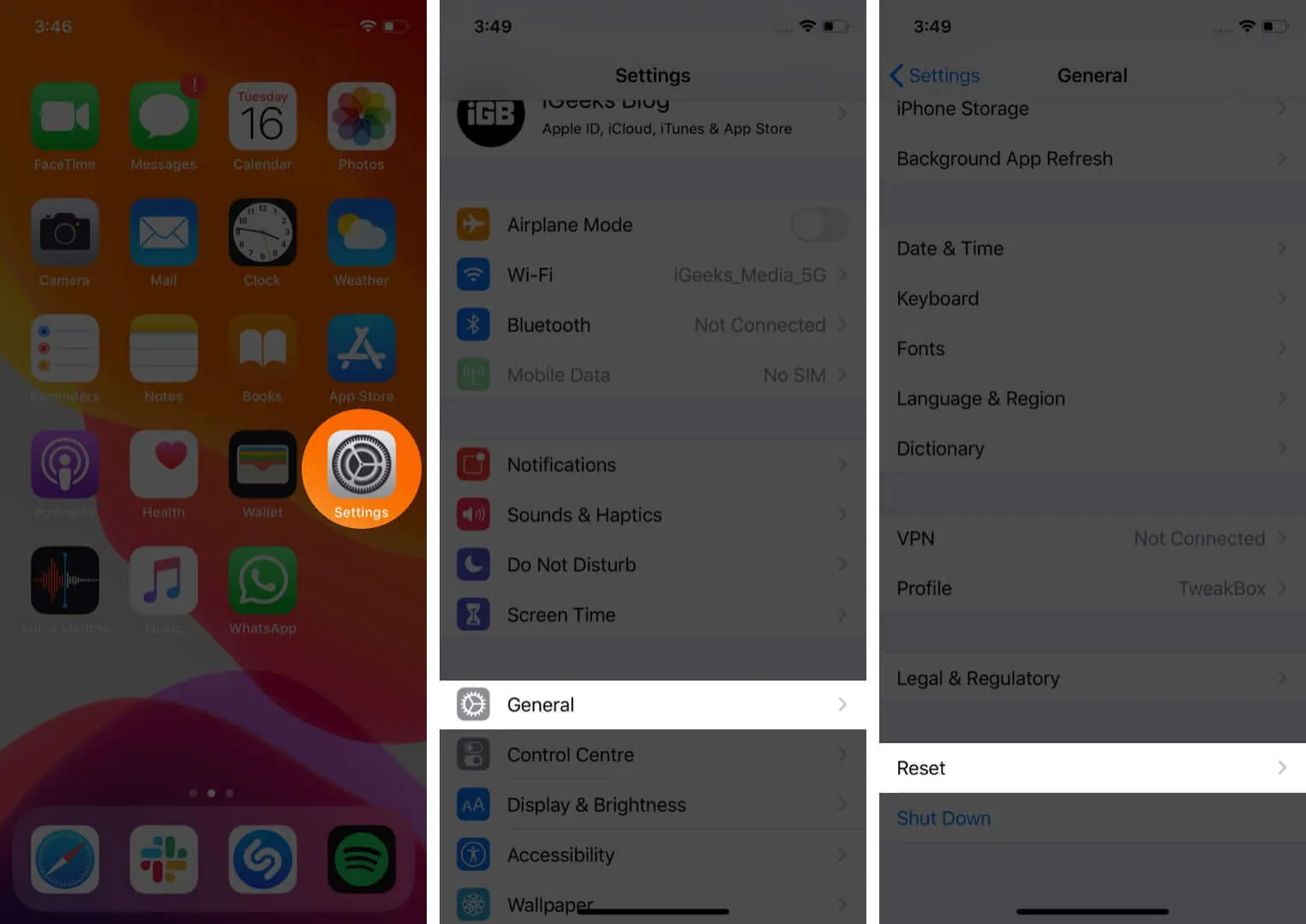
- Нажмите «Сбросить настройки сети» и подтвердите действие .
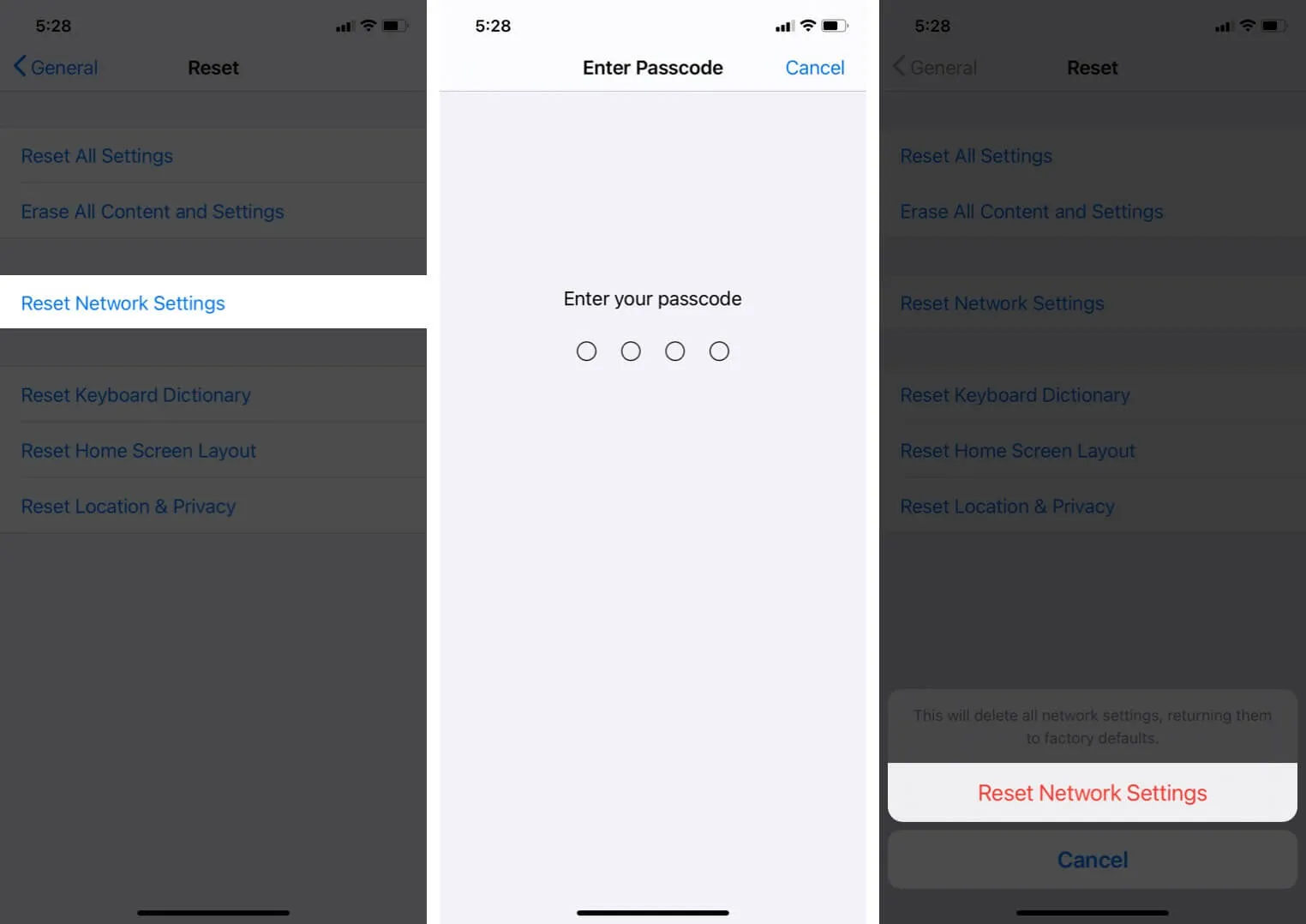
7. Обновите свой iPhone до последних настроек оператора связи.
Ваш оператор связи время от времени выпускает обновления для улучшения использования сотовой связи на вашем iPhone. Вы можете столкнуться с проблемой, что iPhone не отправляет графические сообщения, если он не обновлен до последних настроек оператора связи.
Чтобы проверить текущие настройки оператора связи, откройте « Настройки» → перейдите в «Основные » → нажмите «О программе» и подождите около 30 секунд.
Если обновления доступны, вы увидите всплывающее окно с просьбой обновить настройки. Если нет, то они актуальны.
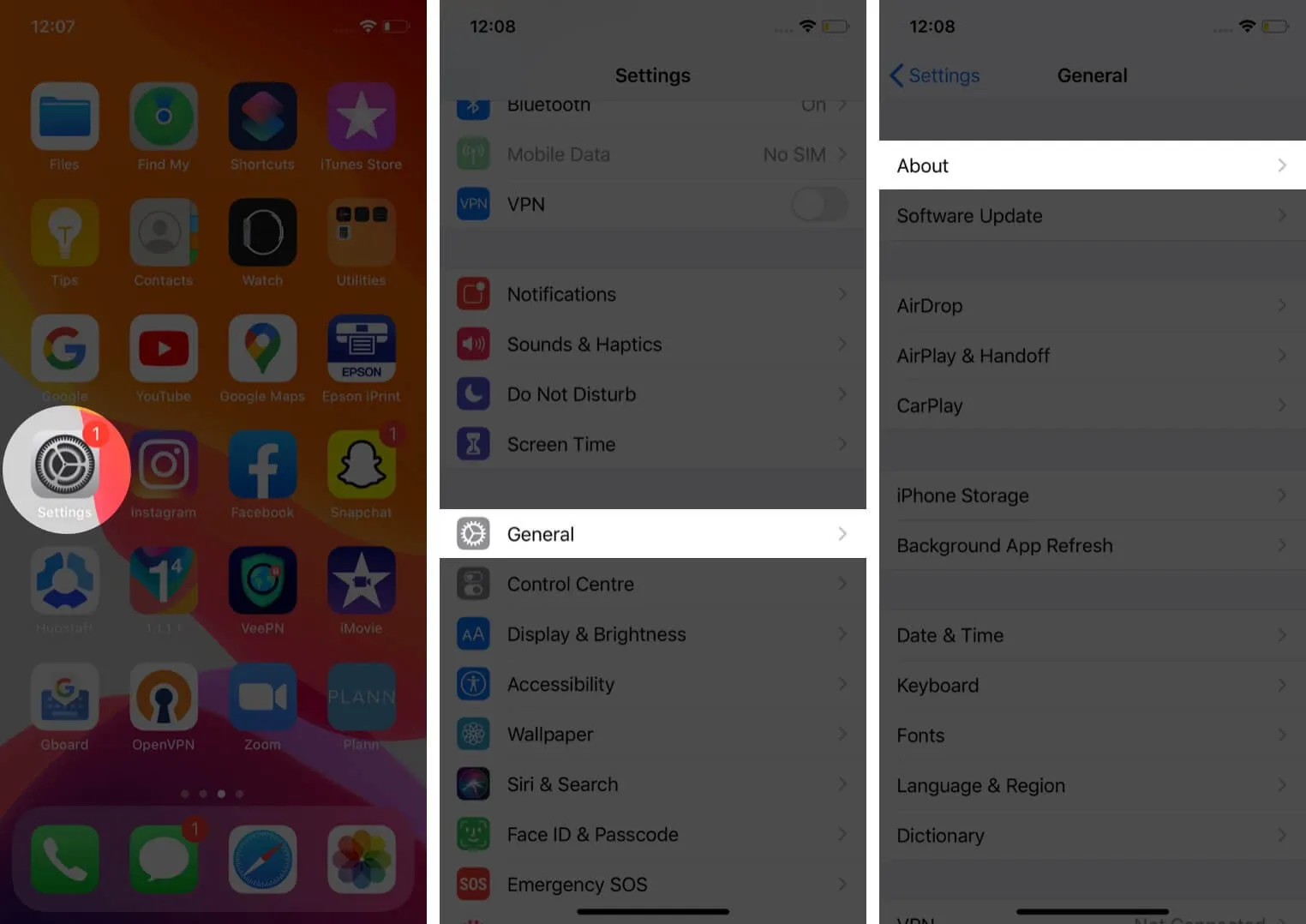
8. Обновите iOS на своем iPhone
Apple выпускает обновления программного обеспечения для вашего iPhone , чтобы всегда быть в курсе всех новых функций и дизайнов. Если вы давно не обновляли его, вы можете сделать это, выполнив следующие простые шаги:
Откройте «Настройки » → «Основные» → «Обновление программного обеспечения» → « Загрузить и установить обновление».
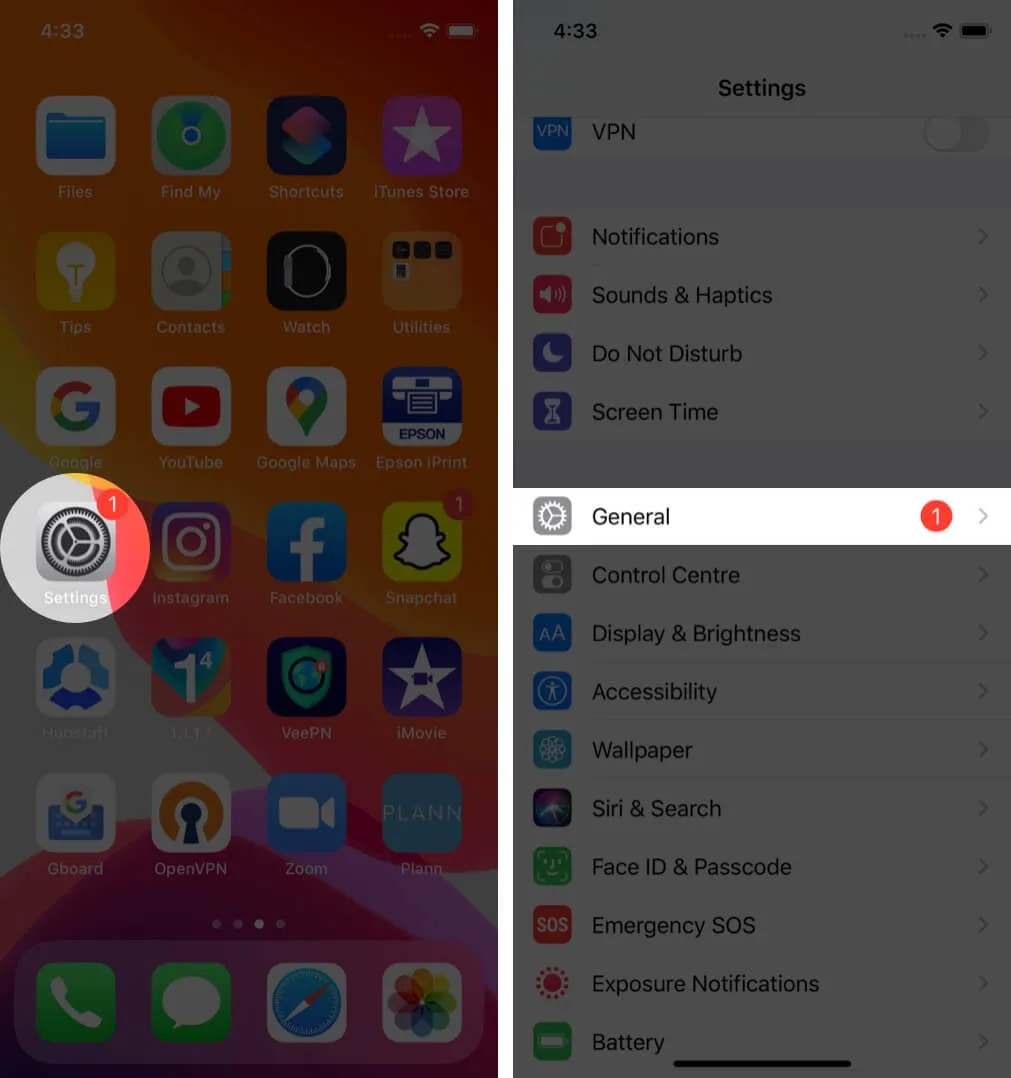
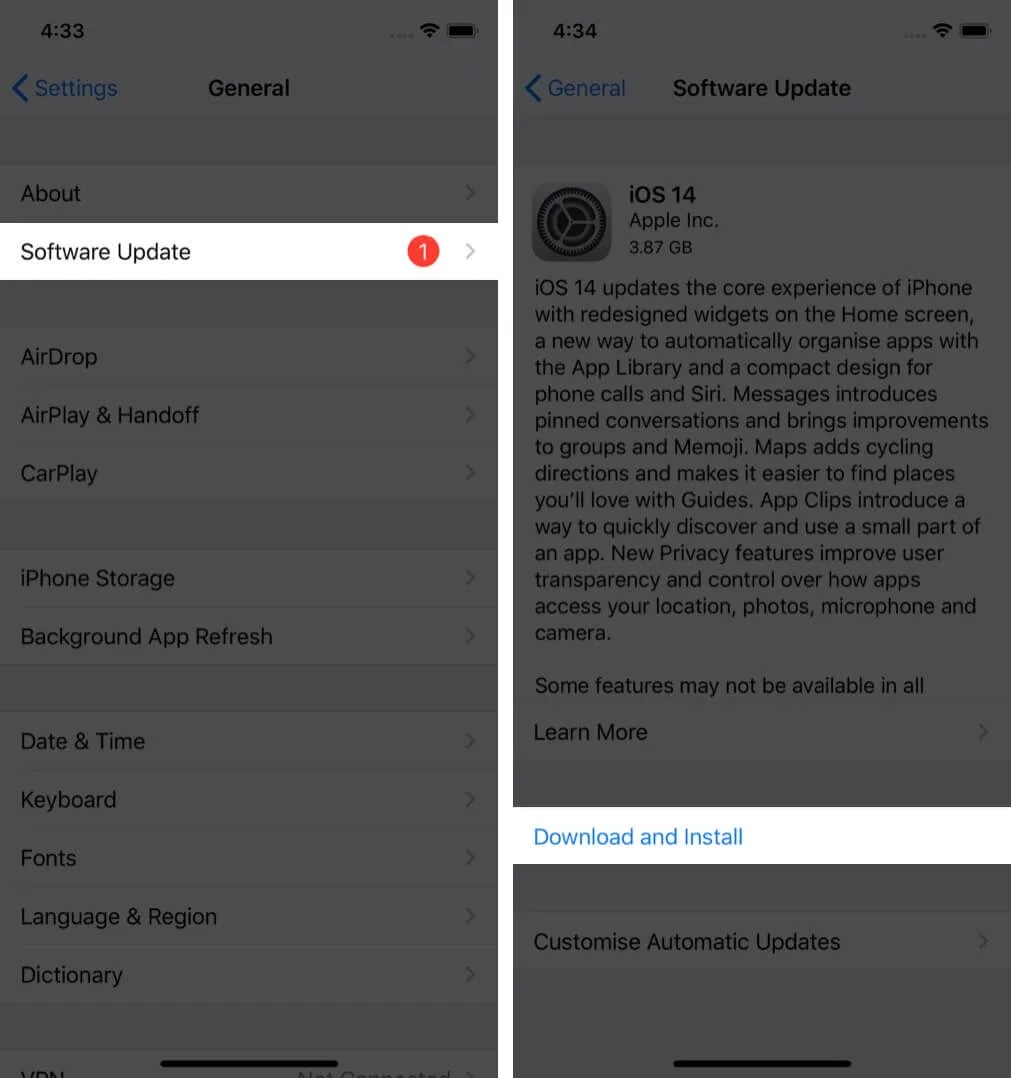
После перезагрузки iPhone попробуйте отправить графическое сообщение еще раз.
Это были все возможные способы починить iPhone, который не отправляет графические сообщения. Мы уверены, что один из них помог вам решить эту проблему.
К сожалению, если ваш оператор связи не поддерживает MMS, вы можете выбрать другую услугу. Если вы столкнулись с той же проблемой при отправке текстовых сообщений, прочитайте наше пошаговое руководство по ее устранению.